Corriger la perte du clavier sur son Smartphone - Fiches pratiques Smartphone Ordissimo

Nous allons voir comment refaire apparaître le clavier tactile.
1Se rendre sur le PlayStore.
Vous commencez par cliquer sur l'icône "PlayStore" sur votre écran d'accueil.
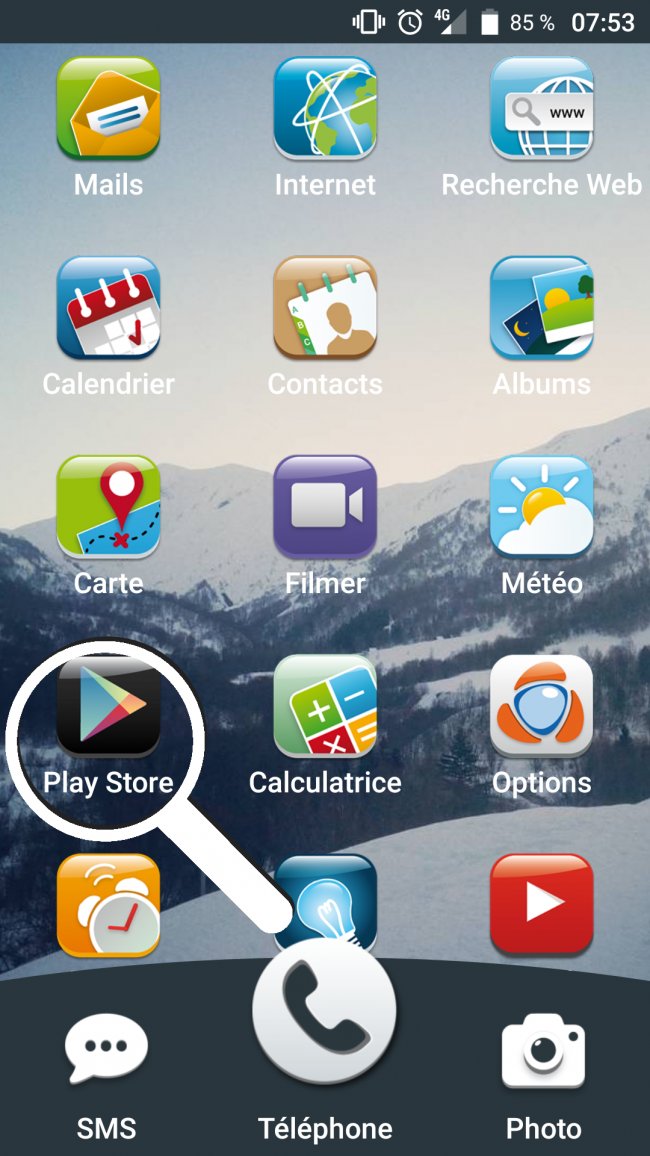
2Rechercher l'application SwiftKey Keyboard.
a. Utiliser le micro.
Je sélectionne le micro dans la barre de recherche.

b. Prononcer le nom de l'application.
Je prononce d'une voix claire "Swiftkey Keyboard".

c. Ouverture de l'application.
Je suis directement amené sur la page d'accueil de l'application "Swiftkey Keyboard".
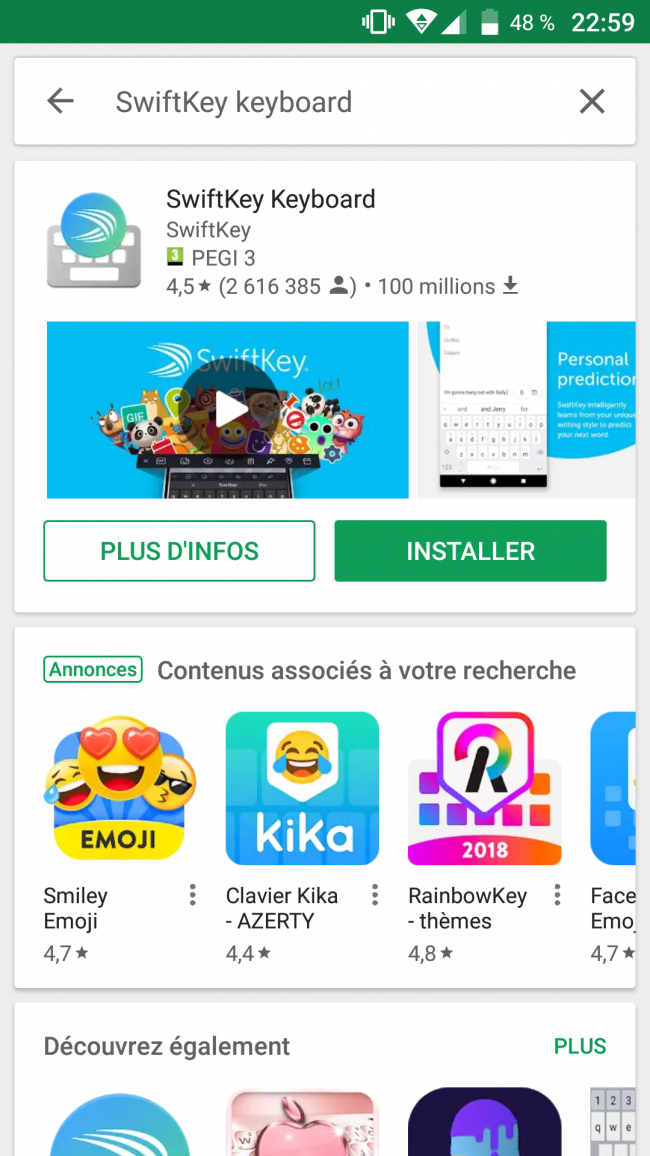
3Installer l'application.
a. Cliquer sur "Installer".
Arrivé sur la présentation de l'application, je clique sur le bouton vert "Installer" et je patiente pendant le téléchargement et l'installation.

b. Cliquer sur "Ouvrir".
Une fois l'application installée, je clique sur le bouton vert "Ouvrir".

4Ouvrir l'application SwiftKey.
a. Activer l'application.
Lorsqu'elle est ouverte, il m'est demandé de suivre trois procédures. Pour commencer, je clique sur "Activer SwiftKey".

b. Cliquer sur l'interrupteur de droite pour activer "Clavier Swiftkey" et "Gboard".
Un choix de différents claviers s'affiche (suivant les applications installées sur mon Smartphone). Je clique sur le bouton face à "Gboard" et "Clavier SwiftKey" pour l'activer si ce n'est pas le cas.
Je sélectionne en premier "Gboard" PUIS le "Clavier SwiftKey".

Le bouton peut devenir vert une fois activé ![]() .
.
c. Fenêtre de validation.
Pour chacun des claviers, je valide mon changement de mode de saisie en cliquant sur "OK".

5Choisir Gboard.
a. Cliquer sur "2. Sélectionner Swiftkey".
Je commence la deuxième procédure en cliquant sur "2. Sélectionner Swiftkey"

b. Choisir "Gboard".
A présent je dois valider mon clavier Gboard pour le faire réapparaître en cochant "Gboard".

6Apercevoir son clavier tactile.
Le clavier Gboard est à présent revenu. Je retourne sur l'accueil avec le bouton tactile central "Accueil" du Smartphone et j'ouvre l'application des SMS par exemple pour apercevoir à nouveau mon clavier tactile.


 envoyer à un ami
envoyer à un ami